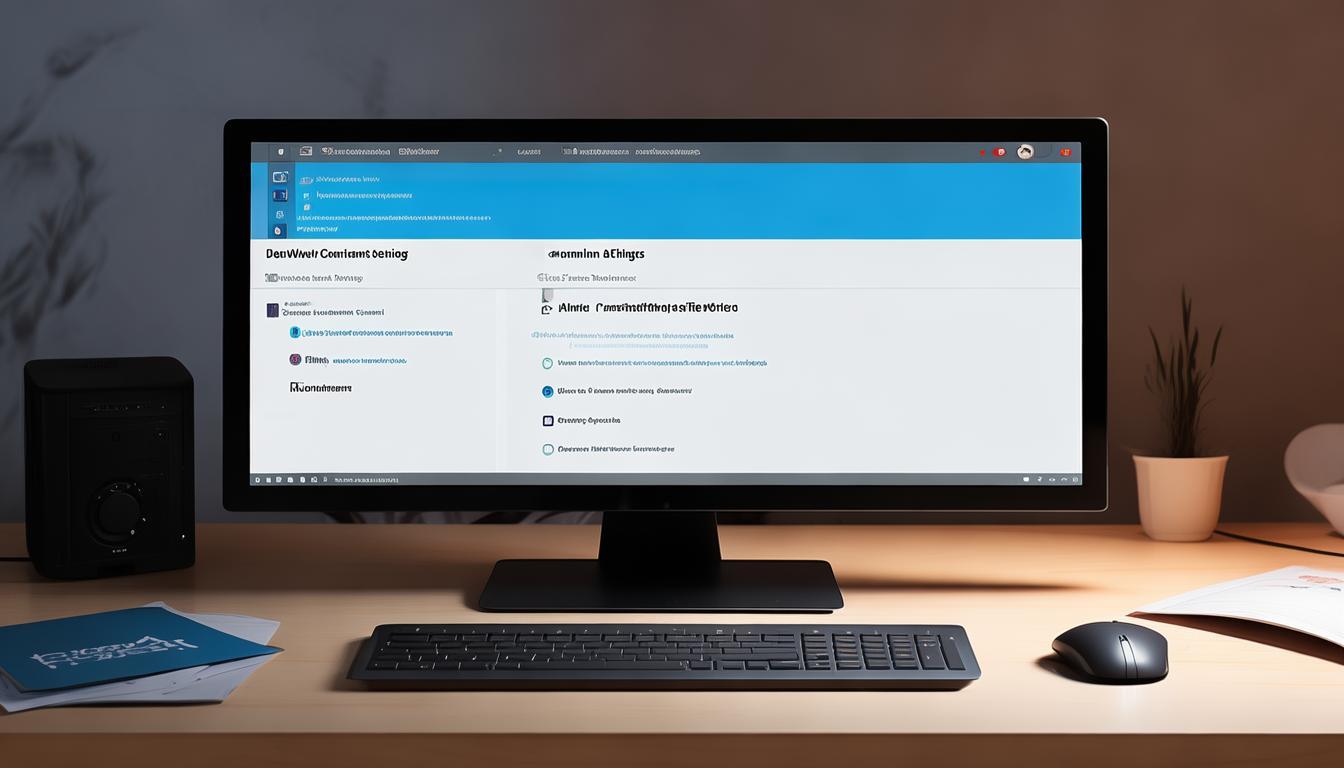通过使用 IP 地址连接 TP-LINK 无线网络摄像头,我们可以实现远程监控等实用功能。下面,我将逐一介绍连接的详细步骤。
首先,需核实摄像头和电脑是否在同一个网络范围内。随后,为摄像头连接电源,留意指示灯是否如常亮起,这表示摄像头已成功启动。再之后,在电脑上启动浏览器,将摄像头预设的管理IP地址输入到地址栏中(通常可在产品手册中查到),按回车键后,会出现登录界面。根据提示,输入预设的用户名和密码以完成登录。若登录失败,可尝试将摄像头恢复至初始出厂状态,以获取基本信息。
第二步,登录后,页面会跳转至摄像头设置界面。在此页面中,需要找到并点击“网络设置”选项,再选择“无线设置”。随后,扫描可用的无线网络,挑选你想要连接的那个网络。接下来,输入正确的 Wi-Fi 密码。完成以上步骤后,点击“保存”。这时https://www.lyctcf.com,摄像头将尝试连接所选无线网络。若连接成功,摄像头将自动获取一个新的 IP 地址。
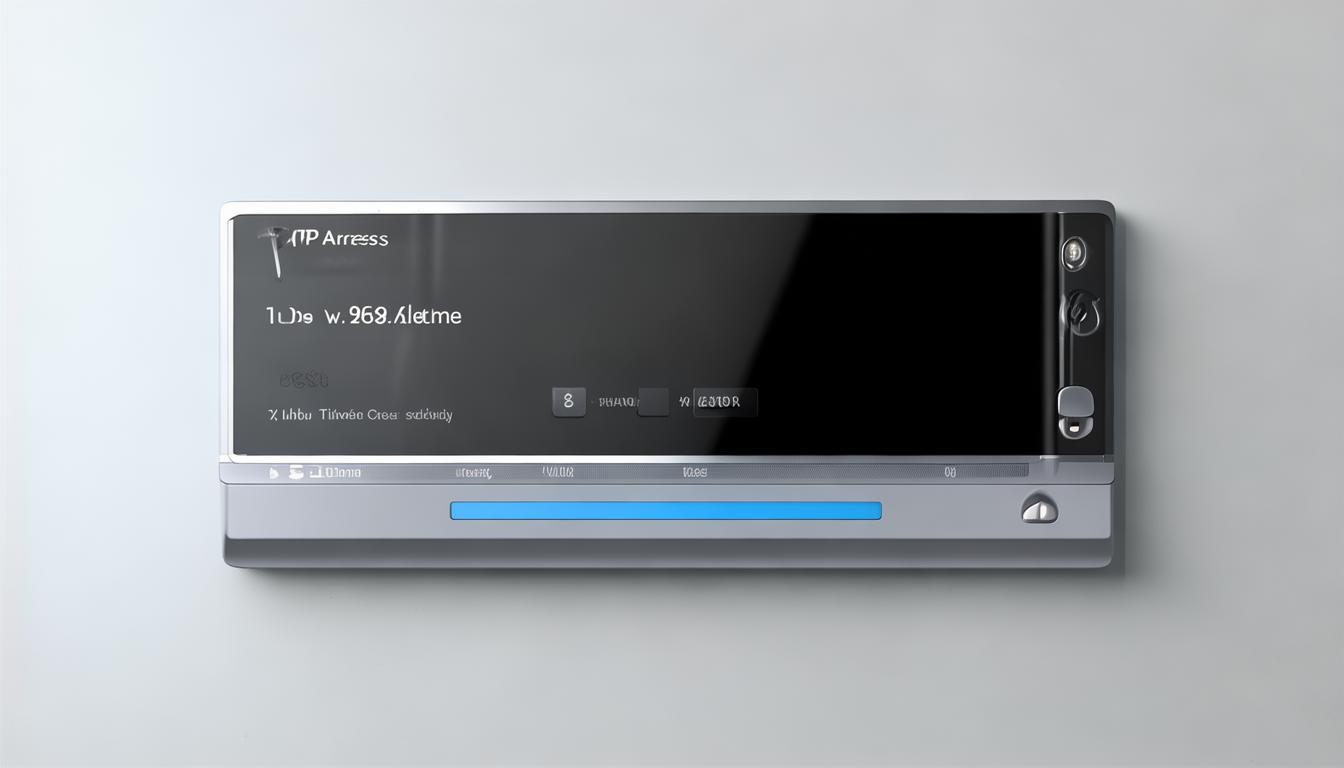
第三步,需要把新取得的IP地址记下来。您可以在摄像头的首页或者网络状态页面上查找到这个新的IP地址。找到后,您就可以使用这个新的IP地址,在局域网内的任何一台设备上访问摄像头,进行实时的监控和设置。如果您想要从外部网络访问,那么就需要进行端口映射等更为复杂的配置操作。
第四步,您需在手机上下载 TP-LINK 的监控软件。下载完毕后,安装并开启此应用。进入设备添加页面,选择手动添加功能。然后,输入您之前记下的新IP地址和登录密码。按照这些步骤操作,设备就能顺利加入。之后,您就可以随时随地通过手机查看摄像头的实时监控视频了。